Cómo desactivar el autocorrector en un móvil Android
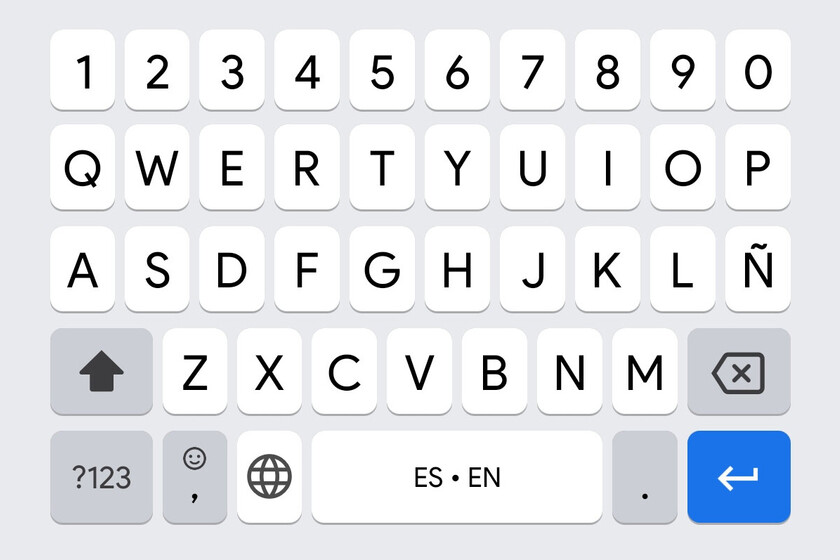
La autocorrección del móvil es muy útil para corregir automáticamente pequeños errores al escribir, aunque puede jugarnos una mala pasada. Si lo prefieres el móvil no corrige automáticamente lo que escribes, todo lo que tiene que hacer es deshabilitar la autocorrección.
La corrección automática es una función que en Android depende de la aplicación del teclado, por eso te contamos cómo deshabilitar la autocorrección en las dos aplicaciones de teclado más populares: Gboard y SwiftKey.
Deshabilitar la autocorrección en Gboard
Gboard es la aplicación de teclado de Google y es la aplicación de teclado que viene con la mayoría de los teléfonos Android, ya sea porque tienen Android puro o porque su capa no incluye teclado propio. Además, se puede instalar en cualquier móvil descargándolo de Google Play.
Deshabilitar el verificador automático de Gboard es bastante fácil, aunque es necesario encontrar la opción y su configuración. Hay varias formas de ingresar a la configuración de Gboard, pero quizás la más rápida sea hacer una toque largo en la tecla emoji para mostrar botones con atajos, uno de ellos (el engranaje) para ir a la configuración.
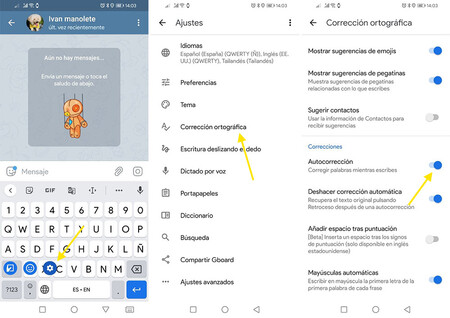
En la configuración, vaya a la sección Corrección ortográfica Y desmarque la opción Autocorrección. Gboard seguirá sugiriendo correcciones en la barra superior del teclado, pero no las aplicará automáticamente. Estos son los pasos necesarios:
-
Haz un toque largo en la tecla emoji
-
Presione el botón de opciones (el engranaje)
-
Entrar en Correccion automatica
-
Desactivar Auto-corrección
Deshabilitar la autocorrección en SwiftKey
Otra aplicación de teclado bastante popular es SwiftKey, que es propiedad de Microsoft desde 2016. SwiftKey es bastante similar a Gboard y la forma de deshabilitar la autocorrección también es similar. Que cambios es cómo ir a la configuración, ya que el acceso directo que usamos en Gboard no funciona aquí.
Para ingresar a las opciones de SwiftKey, debe tocar el botón de puntos suspensivos en la barra superior. En la cuadrícula de opciones disponibles, toque Ajustes. Si lo prefiere, puede ir a la configuración abriendo el teclado SwiftKey desde el cajón de la aplicación móvil.
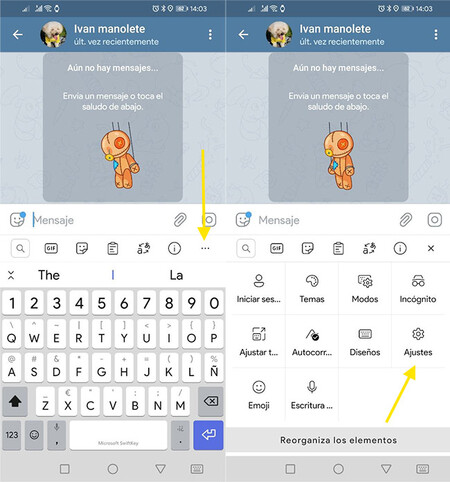
A partir de aquí, el proceso es casi el mismo que en Gboard, excepto que la configuración de autocorrección se incluye dentro de las opciones de Escritura. Entrarlos y desactivar Auto-corrección por lo que el teclado deja de cambiar las palabras «incorrectas» por sí solo.
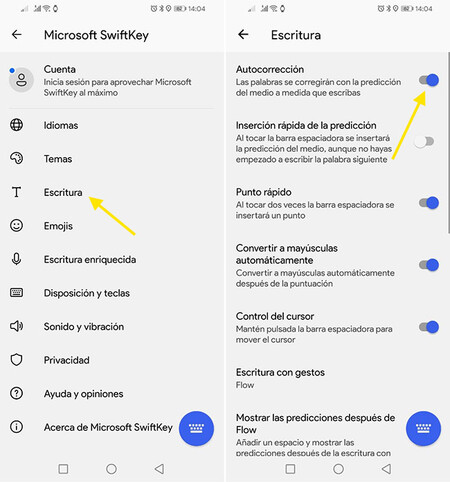
Como en el caso de Gboard, Microsoft SwiftKey seguirá sugiriendo correcciones a medida que escribe y que se muestran en la barra superior de la aplicación, pero no las aplicará automáticamente. Este es el resumen de los pasos:
